Proses kreatif di Photoshop dapat menjadi menarik sekaligus menantang. Dalam tutorial ini, kita akan membahas tentang pengembangan RAW dan langkah-langkah selanjutnya untuk mengubah gambar dari ide yang sketsa menjadi karya seni yang selesai. Anda akan belajar bagaimana menyiapkan gambar sumber secara optimal, menonjolkan detail, dan mengatur keseluruhan gambar dengan tepat.
Temuan Terpenting
- Pemilihan gambar sumber yang tepat sangat penting untuk proses selanjutnya.
- Data RAW memberikan kemungkinan penyesuaian yang fleksibel, seperti eksposur, keseimbangan putih, dan ketajaman.
- Melalui koreksi yang cermat, suasana gambar dapat dipengaruhi secara signifikan.
Panduan Langkah demi Langkah
Pilih Gambar Sumber
Sebelum Anda mulai mengedit, penting untuk memilih gambar sumber yang tepat. Dalam pertimbangan pertama saya, saya memilih sebuah karya seni yang saya ambil di modul pertama tutorial ini. Saya dengan cepat menyadari bahwa saya lebih suka menggunakan gambar alternatif karena posenya dan arah pandangannya lebih saya suka.
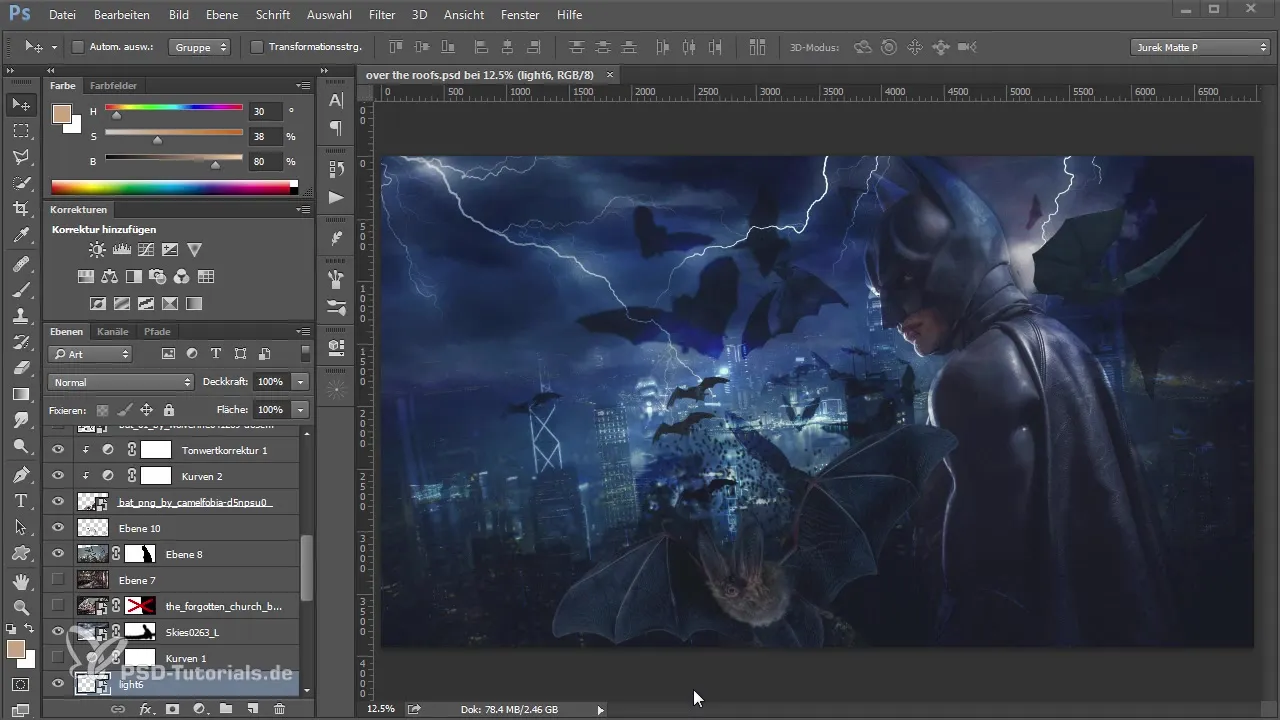
Buka File Data RAW di Photoshop
Setelah Anda memiliki gambar yang diinginkan, buka file data RAW di Photoshop. Pertama, buat salinan dari yang asli dan beri nama yang sesuai untuk menjaga keteraturan. Dengan cara ini, Anda dapat kembali ke gambar asli kapan saja saat melakukan penyesuaian.
Sesuaikan Eksposur dan Kontras
Sekarang saatnya untuk melakukan penyesuaian pertama. Mulailah dengan mencerahkan eksposur gambar jika terlihat terlalu gelap. Turunkan cahaya dan naikkan bayangan untuk melihat lebih banyak detail dalam gambar. Ini akan memberi Anda gambaran yang lebih jelas tentang kemungkinan yang tersedia untuk Anda.
Atur Keseimbangan Putih
Keseimbangan putih adalah elemen lain yang penting, yang sering terabaikan. Pastikan untuk menggeser suhu warna ke arah biru untuk meningkatkan suasana gambar. Sedikit sentuhan biru dapat sangat meningkatkan efek visual, tetapi hati-hati agar tidak terlalu jauh untuk menghindari tampilan yang tidak alami.
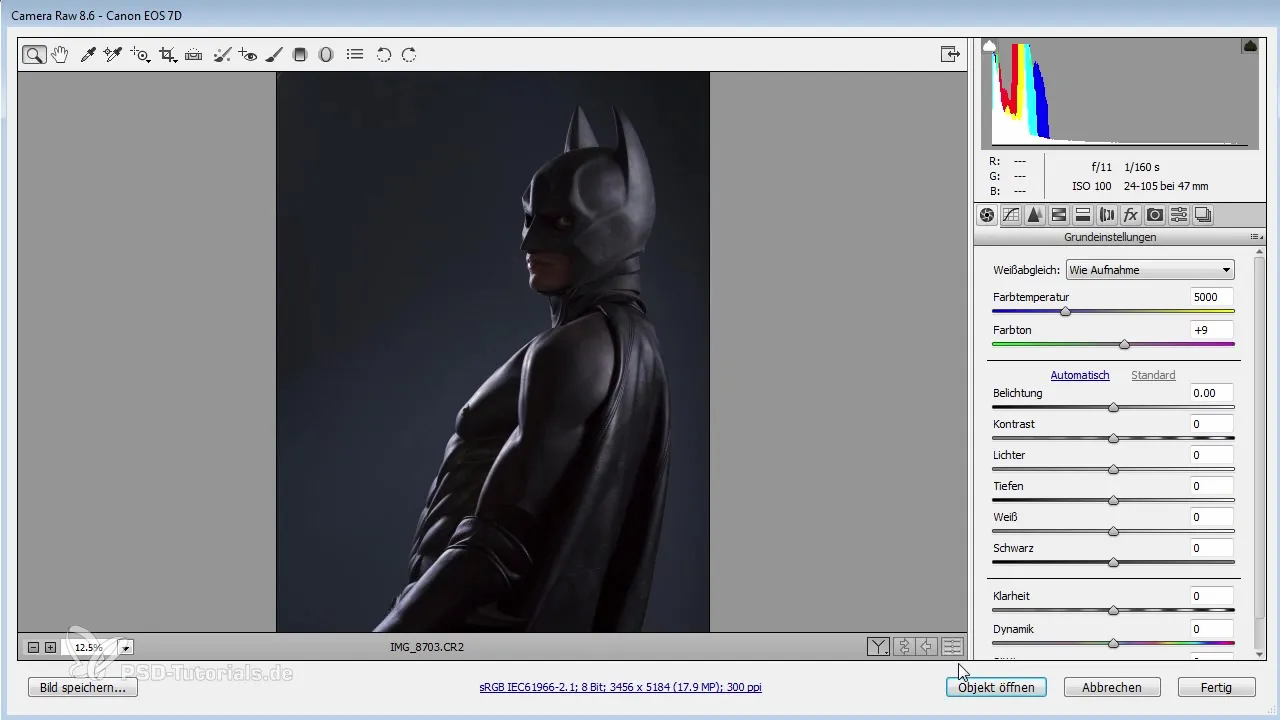
Tingkatkan Kejernihan dan Dinamika
Untuk lebih menonjolkan detail, Anda dapat meningkatkan nilai kejernihan. Ini akan memberikan gambar Anda ketajaman yang membuatnya terlihat lebih hidup. Pada saat yang sama, Anda dapat meningkatkan dinamika sambil sedikit mengurangi saturasi untuk mengoptimalkan kedalaman warna.
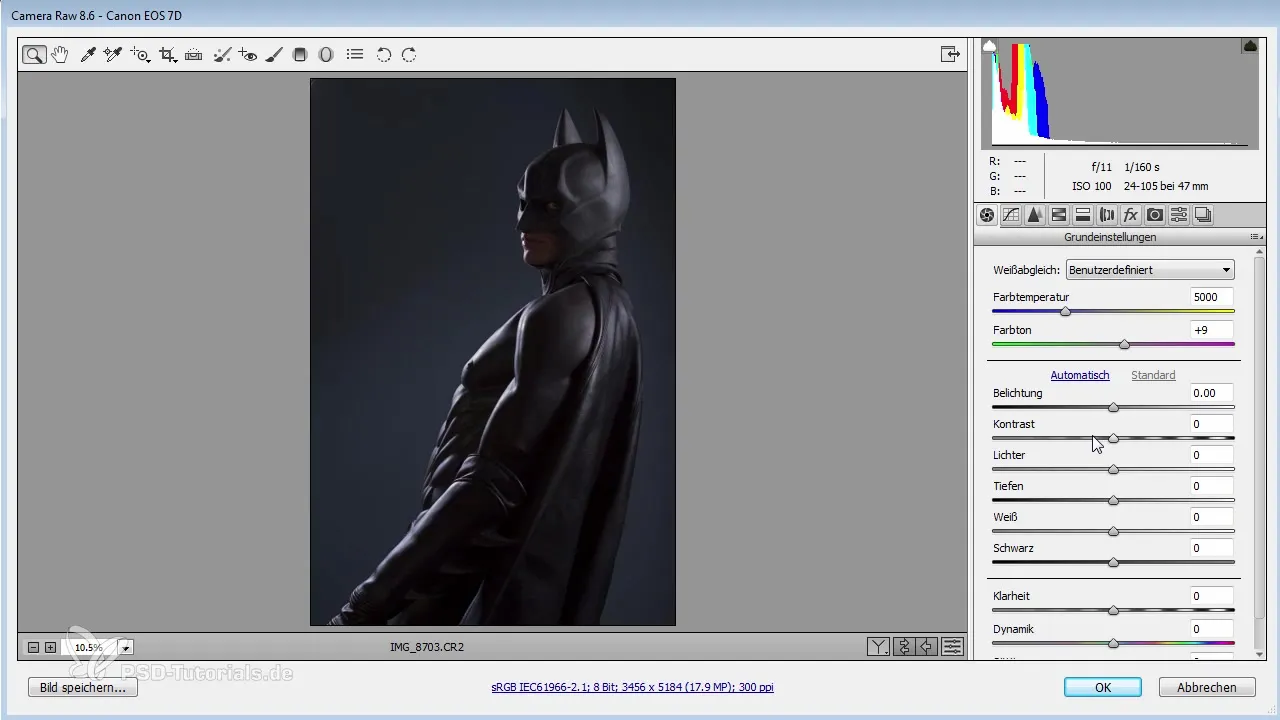
Tajamkan Gambar
Setelah membuat penyesuaian dasar, kini saatnya untuk menajamkan gambar. Beralihlah ke bagian penajaman dan pastikan Anda bekerja pada tampilan 100% untuk mendapatkan hasil terbaik. Pastikan untuk mengatur radius dan kekuatan penajaman agar tidak menghasilkan noise yang berlebihan.
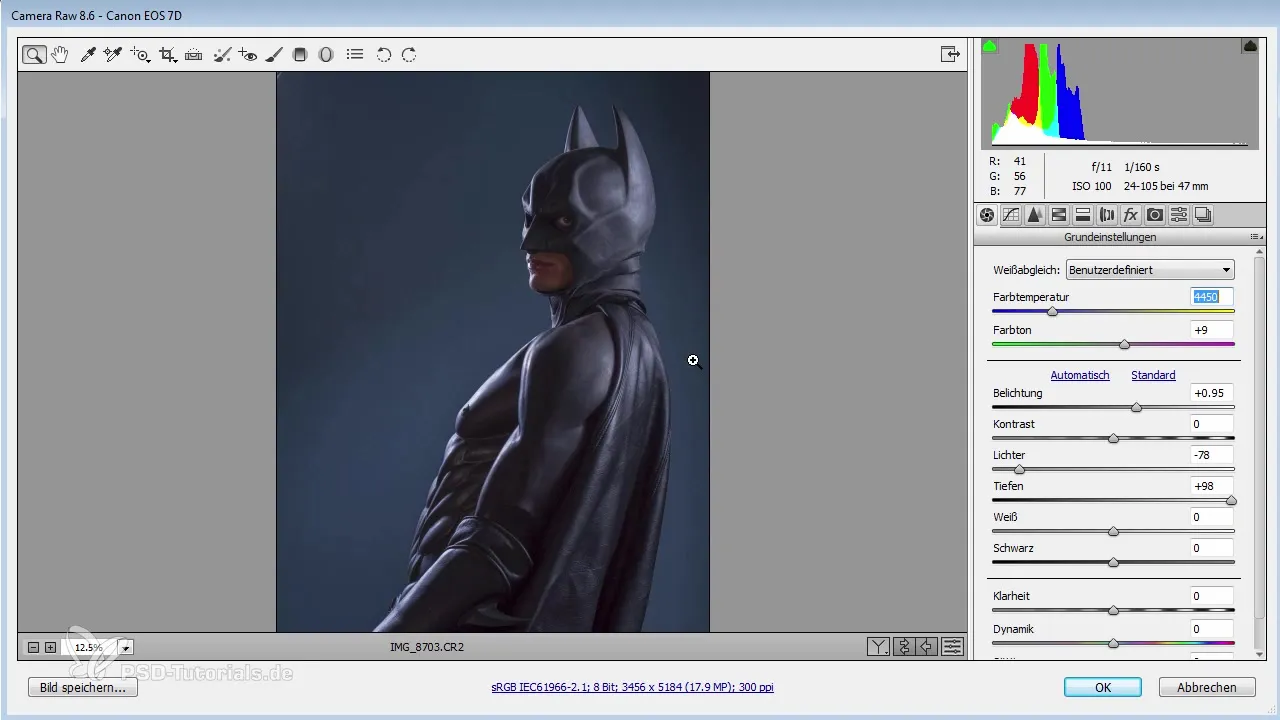
Lakukan Koreksi Lensa
Kadang-kadang, bisa terjadi aberasi kromatik yang menyebabkan distorsi warna. Di luar penyesuaian kreatif, penting juga untuk mencari dan memperbaiki kesalahan yang mungkin terjadi dalam koreksi lensa. Pastikan untuk secara khusus mengoreksi bintik-bintik ungu.
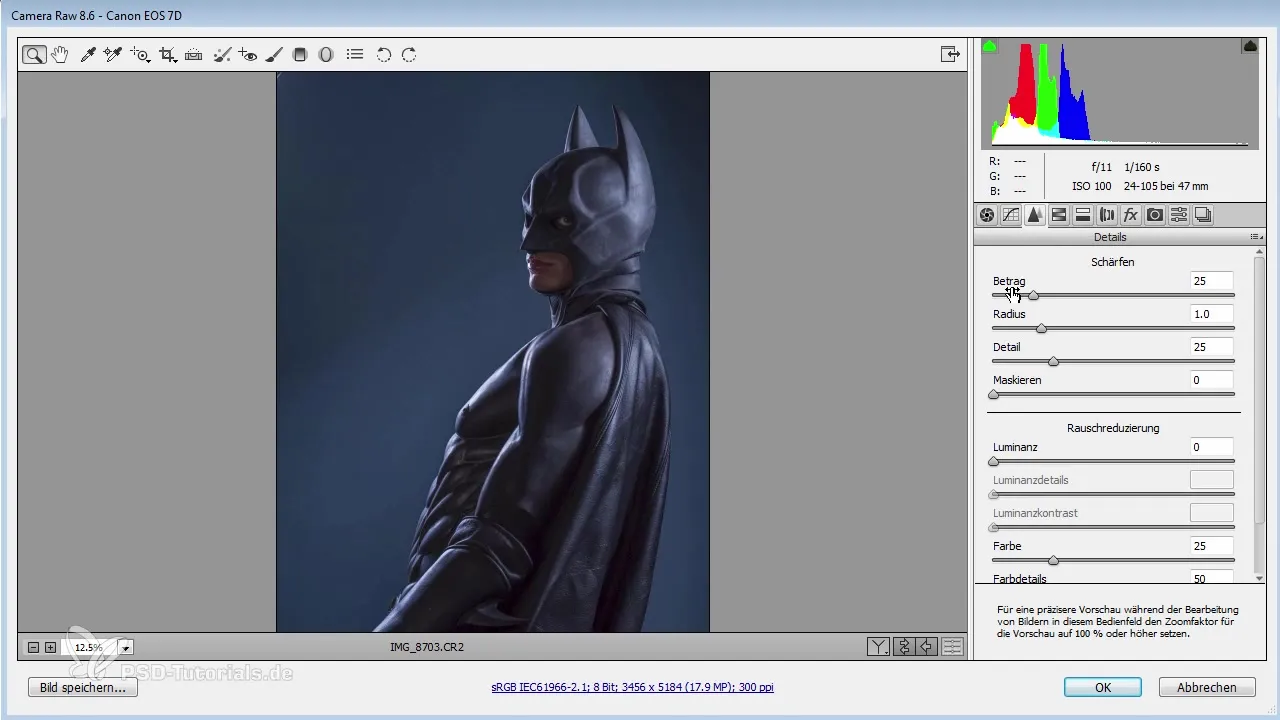
Menuntaskan Pengembangan RAW
Setelah Anda melakukan semua penyesuaian dan puas dengan hasilnya, tekan “OK” untuk menyimpan perubahan. Anda sekarang telah meletakkan dasar untuk gambar Anda, dan pengembangan RAW telah selesai.
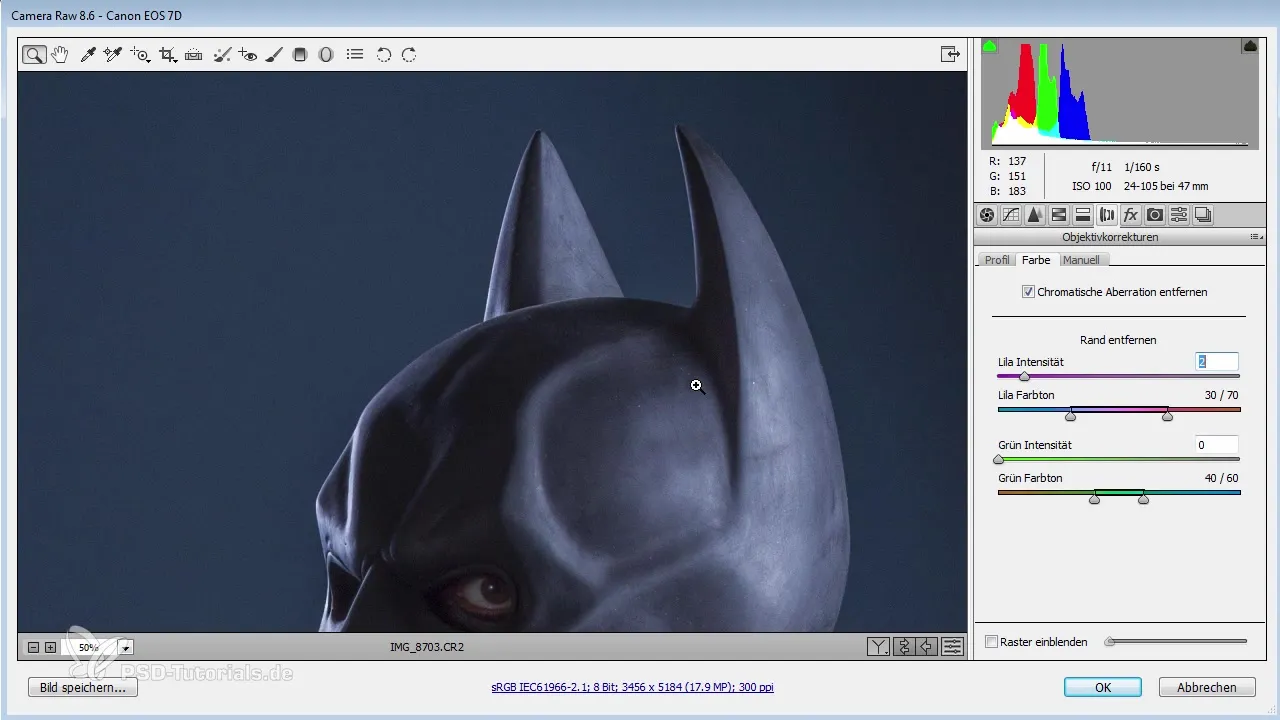
Ringkasan - Seni Pengembangan RAW di Photoshop: Dari Ide ke Gambar yang Selesai
Dalam langkah-langkah ini, Anda telah belajar bagaimana mengembangkan dan menyiapkan gambar RAW Anda secara efektif. Dengan pemilihan gambar sumber yang tepat, penyesuaian yang seimbang, dan koreksi yang tepat, Anda dapat meletakkan dasar untuk komposisi kreatif.
Pertanyaan yang Sering Diajukan
Perangkat lunak apa yang digunakan untuk pengembangan RAW?Untuk pengembangan RAW digunakan Photoshop.
Bagaimana cara menyesuaikan eksposur dalam pengembangan RAW?Anda dapat menyesuaikan eksposur dalam konverter RAW dengan mudah menggunakan penggeser.
Apakah penting untuk menyimpan gambar asli?Ya, disarankan untuk membuat salinan dari yang asli agar dapat diakses kapan saja.
Apakah saya perlu khawatir tentang aberasi kromatik?Ya, penting untuk mengoreksi aberasi kromatik untuk menghindari distorsi warna.
Apa perbedaan antara kejernihan dan saturasi?Kejernihan mempengaruhi kontras nada tengah, sementara saturasi meningkatkan intensitas semua warna.


